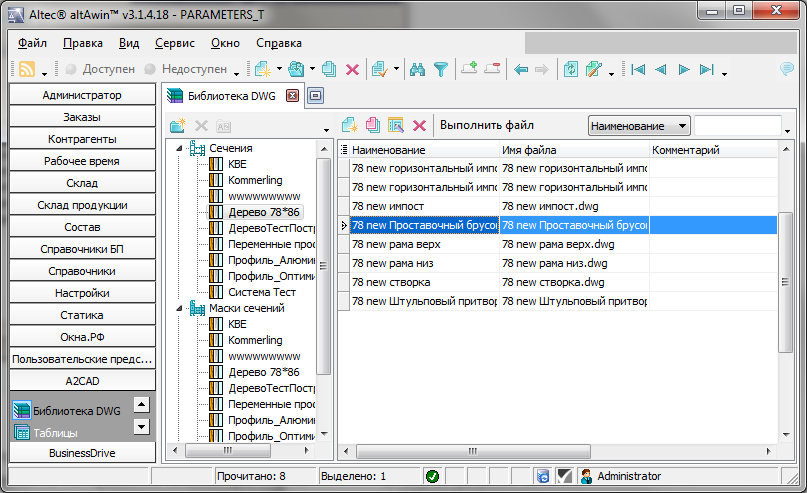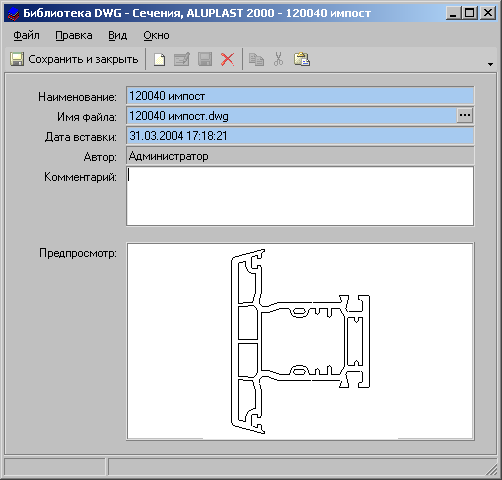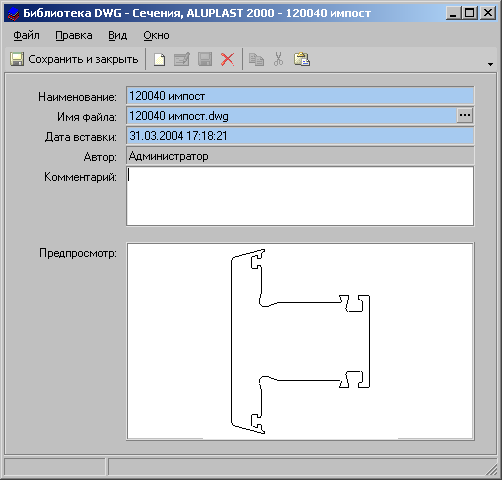Руководство по настройке altAwin:Библиотека DWG
Подраздел «Библиотека DWG»
AutoCAD:dwg-файлыВ данном подразделе хранятся файлы формата dwg, которые применяются для получения изображения конструкции в AutoCAD. Они создаются на основе файлов, как правило, поставляемых производителем профиля в составе электронного каталога.
В левой части окна подраздела расположено дерево папок. Оно имеет следующие корневые папки: Сечения, Маски сечений, Рамки. В папках Сечения и Маски сечений находятся подпапки, которые соответствуют системам профиля, заведённым в программе. Каждой подпапке соответствует определенный тип изображений, хранимых в dwg-файлах. Изображение в поставляемом файле необходимо изменить в зависимости от того, является ли оно сечением или маской сечения. Однако прежде чем сделать это, для каждого файла необходимо:
- ) Сохранить файл в отдельный, специально предназначенный каталог.
- ) Файл с форматом, отличным от dwg, конвертировать в dwg-формат.
- ) Открыть файл в AutoCAD.
- ) Удалить все графические объекты за исключением внешнего и внутреннего контуров профиля.
| При работе в AutoCAD следуйте указаниям, которые отображаются в командной строке программы |
Папка «Сечения»
При выборе папки отдельной системы профиля — в правой части окна отображается список dwg-файлов для этой системы. Отдельная строка списка ссылается на dwg-файл, в котором содержится изображение сечения для определённого артикула профиля. Сечение используется для создания трехмерной модели профиля с помощью операций трехмерного моделирования программы AutoCAD (Extrude, Subtract и т. д.). Для создания сечения необходимо разбить область сечения на внешний и внутренние контура посредством команды Explode и сохранить внесенные изменения. Далее, для создания трехмерного изображения конструкции на основании полученного сечения нужно:
- ) Вытянуть каждый контур (как внешний, так и внутренние) посредством команды Extrude:
- выбрать пункт Extrude (главное меню: Draw/Solids/Extrude);
- выбрать контур, который нужно вытянуть;
- нажать на клавишу [Enter];
- ввести в командную строку значение высоты, на которую будет вытянут контур;
- дважды нажать на клавишу [Enter].
- ) Вырезать из объёма, образованного при вытягивании внешнего контура, все объёмы, образованные при вытягивании внутренних контуров, посредством команды Subtract (главное меню: Modify/Solids Editing/Subtract):
- выбрать пункт Subtract (главное меню: Modify/Solids Editing/Subtract);
- выбрать контур объёма, из которого необходимо вырезать другие объёмы (то есть внешний контур);
- нажать на клавишу [Enter];
- выбрать контуры объёмов, которые необходимо вырезать (то есть все внутренние контуры);
- нажать на клавишу [Enter];
- ) Сохранить внесенные изменения.
Если вытянуть какой-либо контур не удалось — это может произойти из-за того, что данный контур не является замкнутым. В этом случае необходимо:
- ) разбить данный контур на составляющие посредством команды Explode;
- ) найти разрыв контура и замкнуть контур;
- ) объединить составляющие контура в единую область посредством команды Region;
- ) повторно выполнить все пункты, необходимые для создания сечения.
Для просмотра файла в программе AutoCAD выделите его в таблице и нажмите на контекстной панели инструментов кнопку ![]() Выполнить файл.
Выполнить файл.
Окно отдельной строки (рис. 4.133) содержит следующие поля:
- Наименование — наименование сечения;
- Имя файла — имя файла формата dwg; поле заполняется через обозреватель файлов;
- Дата вставки — нередактируемое поле, содержащее дату создания строки;
- Автор — нередактируемое поле, отображающее имя пользователя, создавшего данную строку;
- Комментарий.
В нижней части окна расположена область предпросмотра, где представлена миниатюра изображения, содержащегося в файле.
Папка «Маски сечений»
Маска сечения используется при экспорте в AutoCAD для корректной отрисовки соединений балок. В случаях, когда тип соединения установлен как «короткий» или «длинный» торцы балок будут отсекаться по заданной маске. В частности, маски можно использовать для отрисовки соединений импостов. Чтобы создать маску необходимо:
- ) Разбить область сечения на внешний и внутренние контура посредством команды Explode;
- ) Удалить внутренние контура;
- ) При необходимости изменить внешний контур в соответствии с имеющимися указаниями;
- ) Сохранить внесенные изменения.
Далее, чтобы вырезать из определенной балки объём по маске сечения, нужно:
- ) Совместить маску сечения с надлежащей плоскостью балки, из которой необходимо вырезать соответствующий объём;
- ) Вытянуть маску сечения посредством команды Extrude (главное меню: Draw/Solids/Extrude) так, чтобы получившееся тело было внедрено в балку на необходимое расстояние;
- ) Вырезать из объёма балки объём, образованный при вытягивании маски сечения, посредством команды Subtract (главное меню: Modify/Solids Editing/Subtract);
- ) Сохранить внесенные изменения.
Папка «Рамки»
В папке содержится список файлов формата dwg, в которых находятся элементы оформления (так называемые штампы, или «рамки») для чертежа, выполненного в AutoCAD.
Чтобы просмотреть файл в программе AutoCAD, выделите его в таблице и нажмите кнопку ![]() Выполнить файл на контекстной панели инструментов.
Выполнить файл на контекстной панели инструментов.
Вид окна отдельной строки и работа с ним аналогичны описанному для ветви Сечения.